Cómo instalar Jenkins en Debian
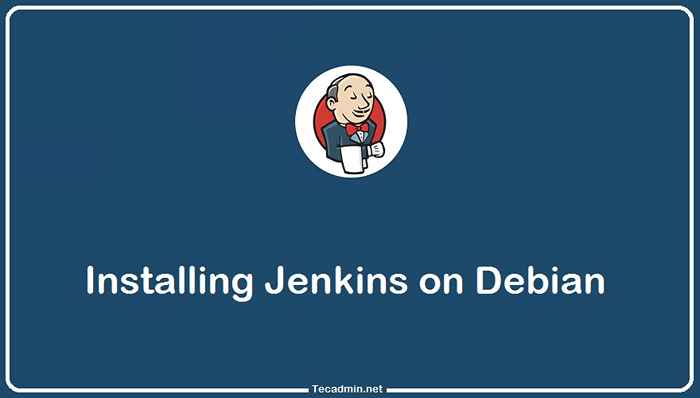
- 2769
- 824
- Hugo Vera
Hay muchos servicios de CI y puede ser difícil elegir el correcto. Dependiendo de las necesidades de su proyecto, es posible que necesite algo más complejo o algo más simple. Si está trabajando con un equipo de desarrolladores y desea implementar la integración continua como parte de su proceso de desarrollo de software, debe considerar usar Jenkins para su próximo proyecto.
Con este artículo, aprenderá cómo instalar y configurar Jenkins en su sistema basado en Debian.
Antes de que empieces
Antes de comenzar la instalación de Jenkins, asegúrese de que su sistema cumpla con los requisitos previos. Jenkins requirió el entorno de tiempo de ejecución de Java (JRE) para que se ejecute en cualquier sistema operativo. Si su sistema Debian no tiene instalado Java, use los siguientes comandos para instalar JRE.
Actualización de sudo aptosudo apt instalación predeterminado-jre
Paso 1 - Configurar Jenkins PPA
El equipo de Jenkins proporciona repositorios oficiales para la gestión de paquetes para el popular sistema operativo para instalar Jenkins en un VPS de Linux. Use los comandos a continuación para habilitar Jenkins PPA en su sistema Debian. Este repositorio contiene los paquetes requeridos para instalar Jenkins en Debian Linux.
- Debian 11 y superior:
wget -o- https: // pkg.jenkins.IO/Debian/Jenkins.IO.clave | Sudo GPG - -Dearmor | sudo tee/usr/share/keyrings/jenkins.IO.gpg> /dev /null 2> y 1sudo sh -c 'echo Deb [firmado -by =/usr/share/keyrings/jenkins.IO.gpg] http: // pkg.jenkins.IO/Debian-Stable Binary>/etc/apt/fuentes.lista.D/Jenkins.lista' - Debian de 10 años o más:
wget -q -o -https: // pkg.jenkins.IO/Debian/Jenkins.IO.clave | sudo apt-key agregar -sudo sh -c 'echo deb http: // pkg.jenkins.IO/Debian-Stable Binary>/etc/apt/fuentes.lista.D/Jenkins.lista'
Paso 2 - Instale Jenkins en Debian
Ha creado con éxito un archivo de configuración APT para Jenkins. Debe actualizar el caché APT e instalar los paquetes Jenkins en su sistema. Ejecute los siguientes comandos para instalar Jenkins en un sistema con sede en Debian.
Actualización de sudo aptosudo apto install jenkins
Después de la instalación del servidor Jenkins en su sistema Debian. El puerto predeterminado de Jenkins es un puerto común utilizado por varias otras aplicaciones como Tomcat. Si su servidor ya tiene servicio ejecutándose en el mismo puerto. Puede configurar Jenkins para ejecutar en otro puerto configurando Http_port valor en el /etc/default/jenkins archivo de configuración.
Reinicie el servicio de Jenkins después de hacer cambios
sudo systemctl reiniciar jenkins El servidor Jenkins está en funcionamiento ahora. Ahora, debe hacer una configuración posterior a la instalación utilizando la interfaz web.
Paso 3 - Configuración de la instalación posterior
Acceda a su servidor en el puerto 8080 (O puerto actualizado) en su navegador web favorito. Esto solicitará la contraseña de administrador inicial que se puede encontrar en /var/lib/jenkins/secrets/inicialadminpassword archivo. Lo mismo se muestra en la página web:
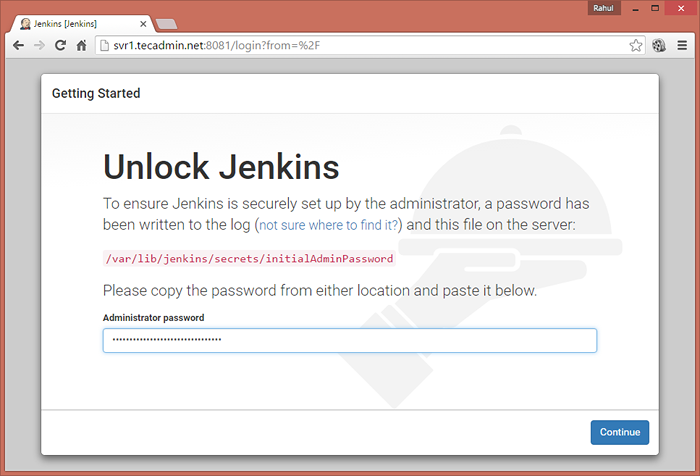 Ingrese la contraseña de administrador inicial de Jekins
Ingrese la contraseña de administrador inicial de JekinsAhora seleccione la opción apropiada para instalar el complemento. Puede optar por instalar complementos sugeridos o seleccionar las opciones de complementos requeridos.
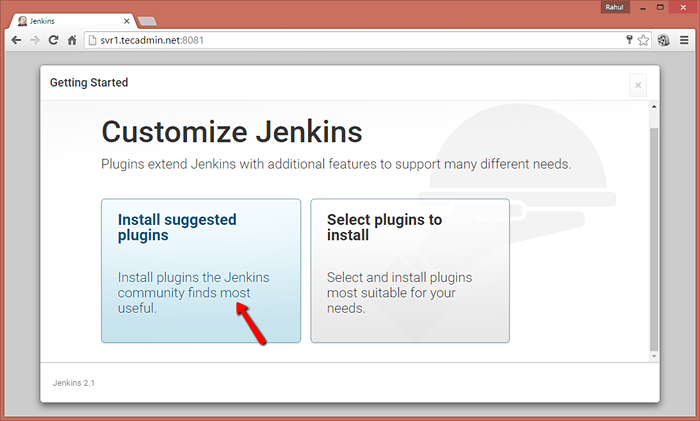 Instalación de los complementos sugeridos
Instalación de los complementos sugeridosAhora cree una cuenta de administración para su configuración de Jenkins. Esto se requerirá para iniciar sesión en Jenkins.
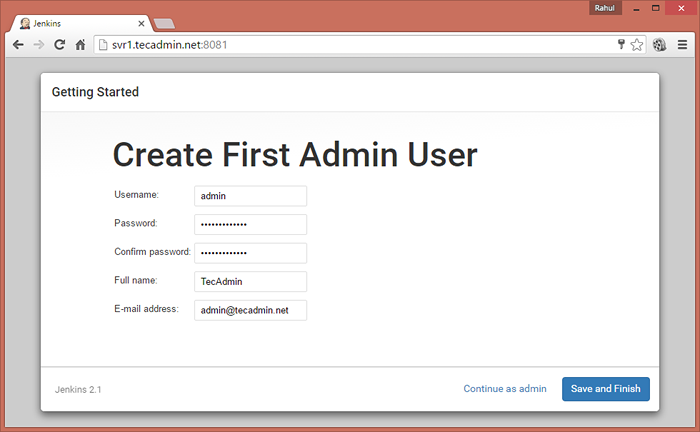 Crear cuenta de administración en Jenkins
Crear cuenta de administración en JenkinsDespués de completar con éxito el asistente de configuración de Jenkins, será redirigido al tablero de jenkins.
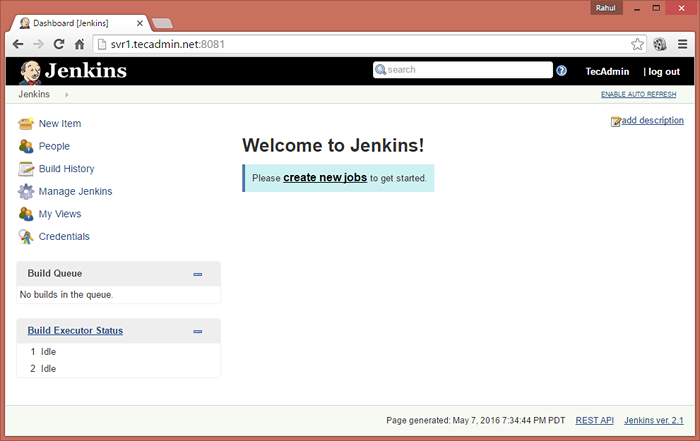 Tablero de jenkins
Tablero de jenkinsPaso 4 - Instalación de complementos
Los complementos proporcionan características adicionales a cualquier aplicación. Jenkins también proporciona una gran cantidad de complementos que proporciona la función adicional. Puede instalar los complementos adicionales desde el tablero de Jenkins.
Para instalar más complementos, inicie sesión en el tablero de complementos y luego navegue a Administrar Jenkins >> Administrar complementos. Ahora seleccione el Disponible pestaña. Aquí obtendrá una lista de complementos disponibles. Que puede seleccionar e instalar en la configuración de Jenkins.
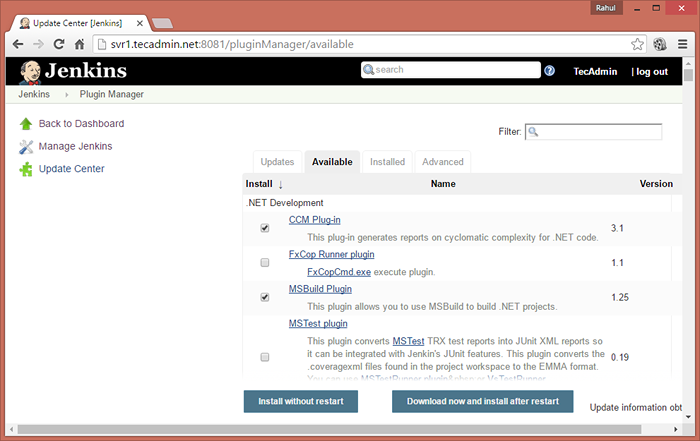 Instalación de complementos en Jenkins
Instalación de complementos en JenkinsPara actualizar los complementos instalados existentes en Jenkins Administrar Jenkins >> Administrar complementos >> Actualizar la pestaña
Paso 5 - Creación de usuario adicional de Jenkins
Puede configurar el acceso separado a todos los miembros de su equipo creando usuarios. Para crear nuevos usuarios, inicie sesión en Jenkins Admin Dashboard y navegue a Administrar Jenkins >> Administrar usuarios >> Crear usuario . Ingrese los detalles requeridos y haga clic Crear usuario.
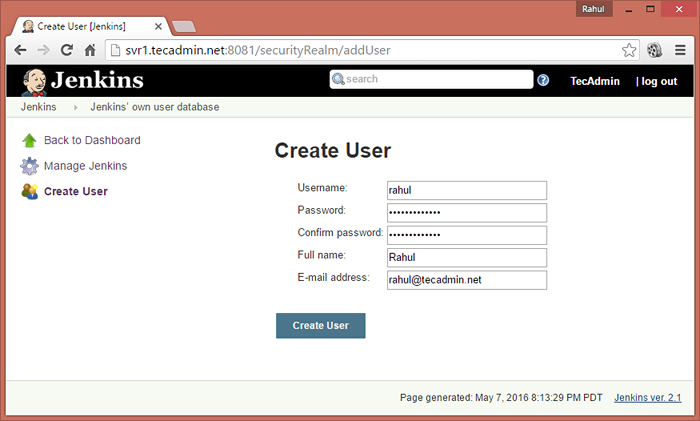 Creación de usuarios en Jenkins
Creación de usuarios en JenkinsRepita los pasos anteriores para crear usuarios adicionales en Jenkins.
Conclusión
Jenkins es un servidor de automatización popular que permite a los desarrolladores construir, probar e implementar de manera confiable sus aplicaciones. Una gran cantidad de DevOps prefieren usar Jenkins para la integración continua y la implementación continua (CI/CD). Puede instalar Jenkin en cualquier sistema operativo que tenga instalado Java. Para los sistemas con sede en Debian, el archivo de paquetes personales oficiales (PPA) de Jenkin está disponible. Que nos permite la fácil instalación de Jenkins en Debian Linux Systems.
- « Cómo cambiar entre múltiples versiones de Java en Ubuntu
- Cómo instalar Ansible en Debian 8 (Jessie) »

